Az Adobe Photoshop folyamatosan újítja eszköztárát, és a legújabb bétában bemutatott Auto Remove Tool (automatikus eltávolító eszköz) a képszerkesztés egyik leghasznosabb újdonsága. Ez az eszköz automatikusan felismeri és eltávolítja a képeken található embereket, elektromos vezetékeket és egyéb zavaró elemeket, mindezt rendkívül gyorsan és egyszerűen.
Érdekességképpen egy összefoglaló arról, hogy milyen eszközök is voltak erre a feladatra a Photoshop történetében.
A kezdetek: Manuális eszközök kora (1990-es évek)
Clone Stamp Tool (Klónozó bélyegző)
Az egyik legrégebbi és legalapvetőbb eszköz. A felhasználó manuálisan másol át pixeleket egyik területről a másikra
Korlátok: Időigényes, látható ismétlődések jelenhetnek meg.
Healing Brush Tool (Javító ecset)
Fejlesztés a Clone Stamp-hez képest: automatikusan illeszti a textúrát és a színt
Előnyök: Természetesebb végeredmény, különösen arcretusálásnál.
Az intelligens korszak kezdete (2000-es évek közepe)
Spot Healing Brush (Helyi javító ecset)
Nem igényel forráspont kijelölést. Használat: kisebb foltok, pattanások gyors eltüntetése
Korlátok: Nagyobb területeken kevésbé hatékony
Content-Aware Fill (Tartalomtudatos kitöltés)
Működés: A környező területek alapján intelligensen tölti ki a kijelölt részt.
Forradalmi változás: Lehetővé tette nagyobb objektumok eltávolítását minimális manuális munkával
A mesterséges intelligencia kora (2010-es évek vége – )
Content-Aware Fill fejlesztései
Neural Filters (Neurális szűrők)
Újdonság: Mélytanuláson alapuló eszközök arcretusáláshoz, stílusátvitelhez
Kapcsolódás az Auto Remove Tool-hoz: Az AI-alapú képfeldolgozás előfutára.
Auto Remove Tool (2024, Beta)
A legújabb fejlesztés, amely egyesíti és továbbfejleszti az előző eszközök legjobb tulajdonságait.
Automatikus objektumfelismerés és eltávolítás, minimális felhasználói beavatkozással
Az Auto Remove Tool tehát nem egyszerűen egy új eszköz, hanem egy több évtizedes fejlődési folyamat csúcspontja, amely egyesíti a Photoshop történetének legfontosabb retusálási innovációit egy könnyen használható, rendkívül hatékony funkcióban.
Ez a fotó 2007-ben készült. Az akkori fotókönyvben meg sem próbáltam a vezetékeket és az embereket eltüntetni. Mondhatná valaki, hogy minek is, hisz a vezeték az mindenképp ott volt, és mi bajom az emberekkel. Szerintem a vezetékek rontják a vizuális élményt egy ilyen gyönyörű történelmi épületnél,elterelhetik a figyelmet az építészeti részletekről. Az idegen emberek jelenléte pedig tök felesleges.
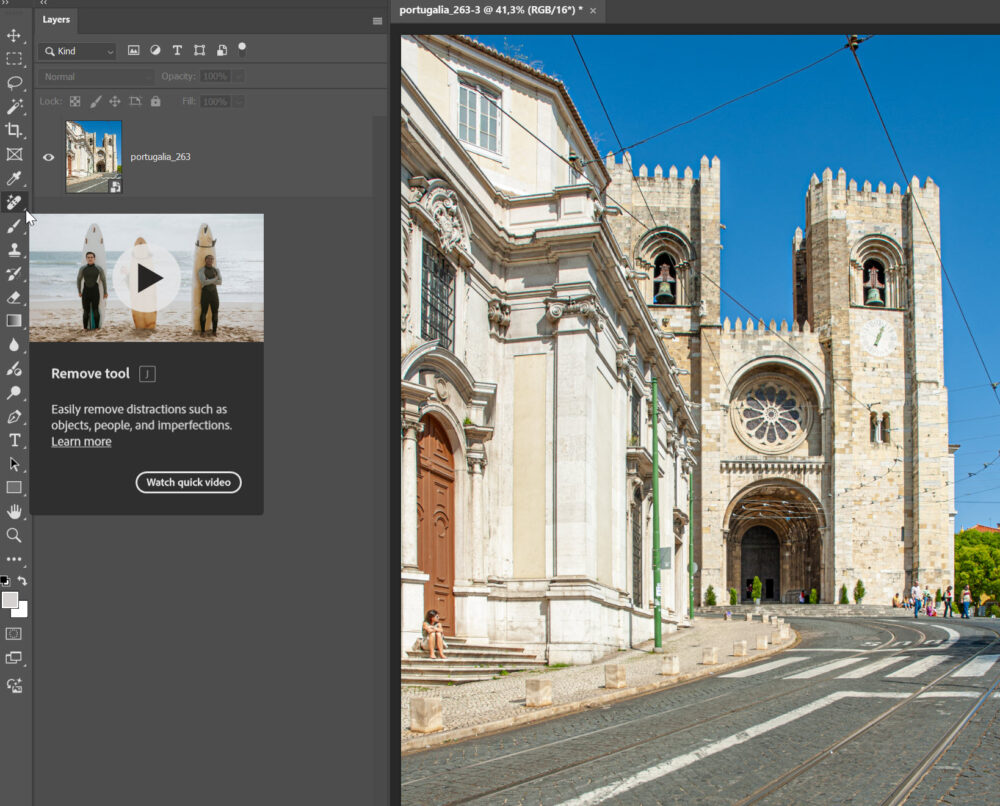
Ha megnyitod a Photoshop Beta-t, és kiválasztod a Remove Tool-t, a felső opciós sávban különböző beállítási lehetőségek jelennek meg.

Find Distractions (Zavaró elemek keresése): Ezzel az opcióval a Photoshop automatikusan felismeri a képen a zavaró elemeket, mint például embereket és vezetékeket, amelyeket gyorsan eltávolíthatsz.
Mode: Itt három mód közül választhatsz:
- Always use generative AI (Mindig használja a generatív AI-t)
- Never use generative AI (Soha ne használja a generatív AI-t)
- Auto (May use generative AI) (Automatikus, szükség esetén használ generatív AI-t) Ez a beállítás különösen nagyobb területek eltávolításánál hasznos, mivel a generatív AI képes teljesen új tartalmat létrehozni a környező területek alapján, javítva a háttér folytonosságát.
Sample All Layers (Minden réteg mintavételezése): Ha ez az opció be van kapcsolva, a Remove Tool az összes látható rétegből mintát vesz, így biztosítva, hogy az eltávolított objektum helyére kerülő pixelek minden rétegből megfelelően legyenek mintázva.
Remove After Each Stroke (Eltávolítás minden ecsetvonás után): Ez az opció alapértelmezésben be van kapcsolva, és minden ecsetvonás után azonnal eltávolítja a kijelölt területet. Ha kikapcsolod, több ecsetvonást is elvégezhetsz, mielőtt a Photoshop alkalmazná a változtatásokat. Ha bonyolultabb vagy nagyobb objektumokat kell eltávolítanod, és finomítani szeretnéd a kijelölést anélkül, hogy azonnal feldolgozná a módosításokat, ezt érdemes kikapcsolni.
A vezetékek eltávolítása nem volt olyan gyors, mint a videón, az én gépemen kb. 1 1/2 percig tartott, de az eredmény igazán klassz.
A People opció kiválasztásával a Photoshop automatikusan felismeri és kijelöli a képen található személyeket. Ez azonban nem mindig tökéletes, ezért néha korrigálni kell. Az opciós sávon kijelölheted, hogy hozzátenni vagy elvenni akarsz a kijelölésből. Nagyíts rá, úgy pontosabban tudsz dolgozni. Az Alt billentyű lenyomásával is tudsz váltani a + és – között.

Ha az opciós sávban a pipára kattintva elfogadod a kijelölést, elindul a folyamat.
Ez egy nehezebb fotó. A kijelölést javítottam, hogy a bemozdult nő megmaradjon.

Az eredmény igazán lenyűgöző. A pizza tábla ugyan nem tökéletes, de szerintem az szinte elvész ott a háttérben, és egyébként is javítható, ha valahonnan van egy másik tábla.


Vagy a szintén AI-s szövegből kép funkció is rajzolhat oda egy pizzát:) Mivel ez hátul van, nem igazán zavaró, ha nem tökéletes.

Az Auto Remove Tool nem csupán egy újabb eszköz, hanem egy hatalmas lépés a képszerkesztésben. Elérheted, hogy ne csak azt lássuk, ami a képen van, hanem azt is, ami lehetne. Ez a szemlélet új távlatokat nyit a vizuális történetmesélésben, és pont azt tudod kiemelni, amit fontosnak tartasz. Ráadásul nem csak a profik eszköze, a saját fotókönyvedben is fontos, hogy mit láttatsz a fotóidon. Mindenképp próbáld ki:)




0 hozzászólás